Windows 11/10 sidder fast på skærmbilledet Vent venligst
Hvis du starter din Windows -computer, og den sætter sig fast på skærmen " Vent venligst(Please wait) ", så kan du her se hvordan du kan løse problemet. Efter computeren er startet, starter mange systemtjenester, allerede før du logger på computeren. Tjenester relateret til netværk(Network) , brugergrænseflade(User Interface) og mere skal være klar, når du når dit skrivebord.
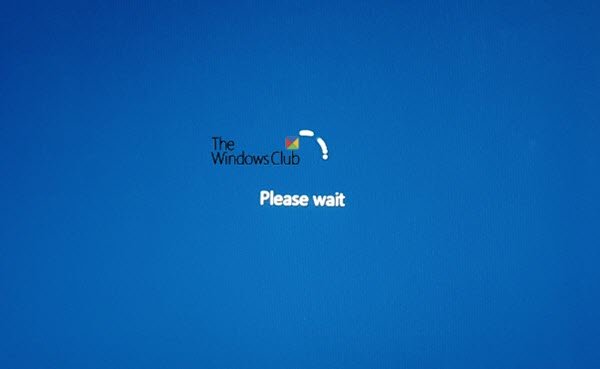
Hvordan kommer du forbi Windows , der sidder fast på Vent venligst(Please) -skærmen?
Hvis du opdager, at din computerskærm sidder fast på skærmen Vent venligst(Please) , så er her nogle trin, der vil hjælpe dig. På denne skærm kan du ikke bruge ALT+CTRL+DEL , så den eneste mulighed du har er at genstarte computeren.
- Tving automatisk opstartsreparation
- Deaktiver nogle Windows-tjenester
- Rollback Ændringer eller udfør systemgendannelse(System Restore) .
1] Tving automatisk opstartsreparation
Det ville have været klogt at bruge et Windows 10 Bootable USB-drev(Windows 10 Bootable USB drive) til at starte op i sikker tilstand, men forudsat at du ikke har adgang til nogen anden computer, lad os tvinge dette.
Afbryd først eksterne drev, periferiudstyr osv., vent et minut og tænd for dit system.
Tving nu nedlukning - og tænd derefter - din computer tre gange(three time) i træk. Du kan gøre dette ved først at tænde for computeren og derefter straks trykke på tænd/sluk-knappen igen, men denne gang skal du holde den nede. Det vil slukke for computeren. Hvis du bruger en desktop, kan du også slukke for strømforsyningen. Gentag dette tre gange.

Næste gang du starter computeren, starter den automatisk opstartsreparation(Automatic Startup Repair process) , som til sidst vil starte den avancerede gendannelsestilstand(Advanced Recovery) .
Gå til Fejlfinding(Troubleshoot) , og vælg derefter Fejlsikret tilstand(Safe Mode) .
2] Deaktiver tjenester
Når computeren starter i fejlsikret(Safe) tilstand, skal du deaktivere tre tjenester—
- Windows Fejlrapporteringstjeneste,
- Netværkslistetjeneste
- Netværksplaceringsbevidsthed.
For at gøre dette skal du åbne Kør(Run) -prompten og skrive services.msc og derefter trykke på Enter-tasten.
Det åbner Windows Services Manager .
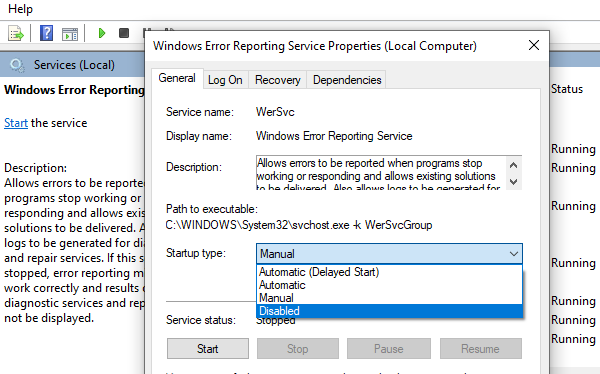
Dobbeltklik for at åbne tjenesteegenskaberne(Service)
Stop det, hvis tjenesten kører
Skift dens opstartstype til Deaktiveret
Klik på Anvend.
Genstart computeren.
3] Rollback Ændringer(Rollback Changes) eller udfør systemgendannelse(System Restore)
Når du er tilbage til den almindelige opstart, bør skærmen, Vent venligst(Please wait) , ikke holde længe, og du bør få log-in-skærmen eller skrivebordet, hvis der ikke er angivet en adgangskode.
Mens jeg ville foreslå dette tidligere, men nu hvor du er her, skal du finde årsagen. Hvis der var en ændring, du lavede på computeren, før problemet opstod, skal du muligvis vende den om. Hvis du kan finde ud af det, vil det være nemt at rette årsagen. Hvis ikke, er den bedste mulighed at gendanne din computer til en tidligere fungerende tilstand.
TIP : Der er flere forslag her, der vil hjælpe dig, hvis din Windows 10 sidder fast ved at indlæse en skærm(Windows 10 is stuck on loading some screen) .
Hvorfor bliver min bærbare computer ved med at sige vent venligst?
Hvis din bærbare computer bliver ved med at sige Vent venligst(Please) – så kan den fastlåste skærm komme på grund af korrupte Windows - filer. Windows -filer kan blive beskadiget på grund af virus eller uønskede programmer.
Jeg håber, at dette indlæg var let at forstå, og at du var i stand til at videregive Windows 11/10 , der sidder fast på vent(Please wait) -skærmen.
Related posts
BitLocker-opsætningen kunne ikke eksportere BCD-lageret (Boot Configuration Data).
Afinstaller Kvalitet eller Funktionsopdatering, når Windows 11/10 ikke starter
Operativsystemversionen er inkompatibel med Startup Repair
Formater venligst USB-drevet som en enkelt FAT-partition: Boot Camp Assistant
Manglende operativsystem blev ikke fundet fejl i Windows 11/10
Fejl ved forsøg på at kopiere boot-filer på Windows 11/10
Sådan ændres standardoperativsystemet; Skift Boot-standarder
Sådan deaktiveres Secure Boot i Windows 11/10
Opstartskonfigurationsdatalageret kunne ikke åbnes
Sådan udføres Clean Boot i Windows 11/10
Hvad er en Boot Sector Virus, og hvordan forhindrer eller fjerner man dem?
Windows-computeren vil ikke starte efter strømafbrydelse
Skift rulleretning for Mac-trackpad i Windows Dual Boot-opsætning
SSD er i BIOS, men Windows 10 vil ikke starte fra den
Sådan fjerner du Boot Camp Services fra Windows på Mac
Sådan ændres startrækkefølge i Windows 11/10
Fejl 0211: Tastatur ikke fundet på Windows 10-computer
Rette fejl 1962, intet operativsystem fundet på Windows 11/10-computere
Fix BOOTMGR er komprimeret - Windows 10 opstartsfejl
Beskyt din computers Master Boot Record med MBR-filter
